Энциклопедия 3ds max 6
Окно диалога XRef Scenes (Ссылки на сцены)
Рис. 6. 14. Окно диалога XRef Scenes (Ссылки на сцены)
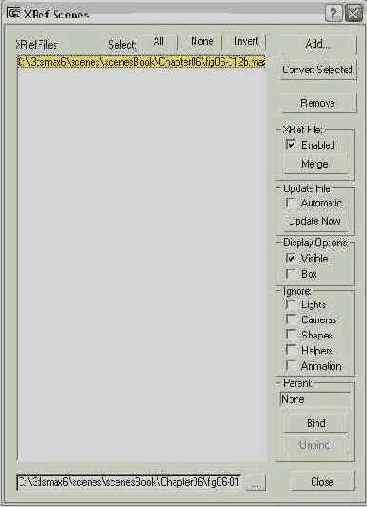
- Щелкните на кнопке Add (Добавить) и выберите в появившемся типовом окне диалога Open File (Открытие файла) файл сцены, на который будет сделана ссылка. Щелкните на кнопке Open (Открыть). Имя выбранной сцены появится в списке XRef Files (Файлы ссылок) окна диалога XRef Scenes (Ссылки на сцены).
- Повторите при необходимости процедуру добавления ссылок на новые файлы, имена которых также будут включаться в список XRef Files (Файлы ссылок). По завершении настройки ссылок щелкните на кнопке Close (Закрыть).
Основная часть элементов управления окна диалога XRef Scenes (Ссылки на сцены) имеет то же назначение и используется так же, как аналогичные элементы окна диалога XRef Objects (Ссылки на объекты). Поэтому рассмотрим назначение и использование только дополнительных элементов управления:
- Чтобы настроить режим отображения в окнах проекций текущей сцены объектов из файла-ссылки, выбранного в списке XRef Files (Файлы ссылок), используйте следующие флажки раздела Display Options (Режимы отображения):
- Visible (Видимы) - сбросьте этот установленный по умолчанию флажок, и объекты из файла-ссылки станут невидимыми в окнах проекций текущей сцены. При этом, однако, они не удаляются из памяти компьютера и будут видны на изображении сцены после визуализации;
- Box (Контейнер) - установите этот флажок, чтобы выделенные объекты из файла-ссылки отображались в виде габаритных контейнеров.
- Определите категории объектов из файла-ссылки, которые не должны включаться в состав текущей сцены, используя группу флажков Ignore (Игнорировать): Lights (Источники света), Cameras (Камеры), Shapes (Формы) и Helpers (Вспомогательные объекты). При установке флажка Animation (Анимация) из этой же группы игнорируется вся анимация сцены-ссылки, так что сцена будет загружена в том виде, какой она имеет на момент нулевого кадра.
- Используйте элементы управления из группы Parent (Предок), чтобы должным образом разместить в составе текущей сцены объекты из файла-ссылки, имя которого выделено в списке XRef Files (Файлы ссылок), и применить к ним анимацию за счет прикрепления к некоторому объекту текущей сцены:
- Bind (Привязать) - щелкните на этой кнопке, а затем на объекте текущей сцены, который должен будет играть роль направляющего для объектов из файла-ссылки. Имя выбранного объекта появится в текстовом поле над кнопкой Bind (Привязать). При этом начало координат сцены-ссылки совмещается с опорной точкой направляющего объекта. После этого любые перемещения или повороты направляющего объекта будут соответствующим образом сказываться на всей совокупности объектов из сцены-ссылки;
- Unbind (Отсоединить) - выделите направляющий объект и, чтобы отсоединить привязанные к нему объекты из файла-ссылки, щелкните на данной кнопке.
Содержание раздела